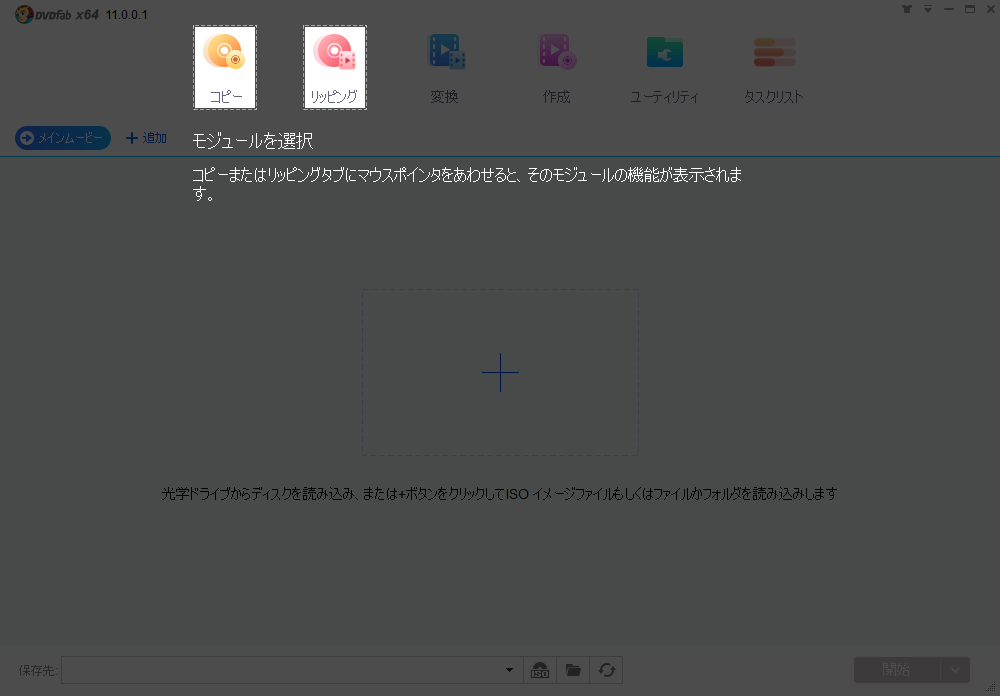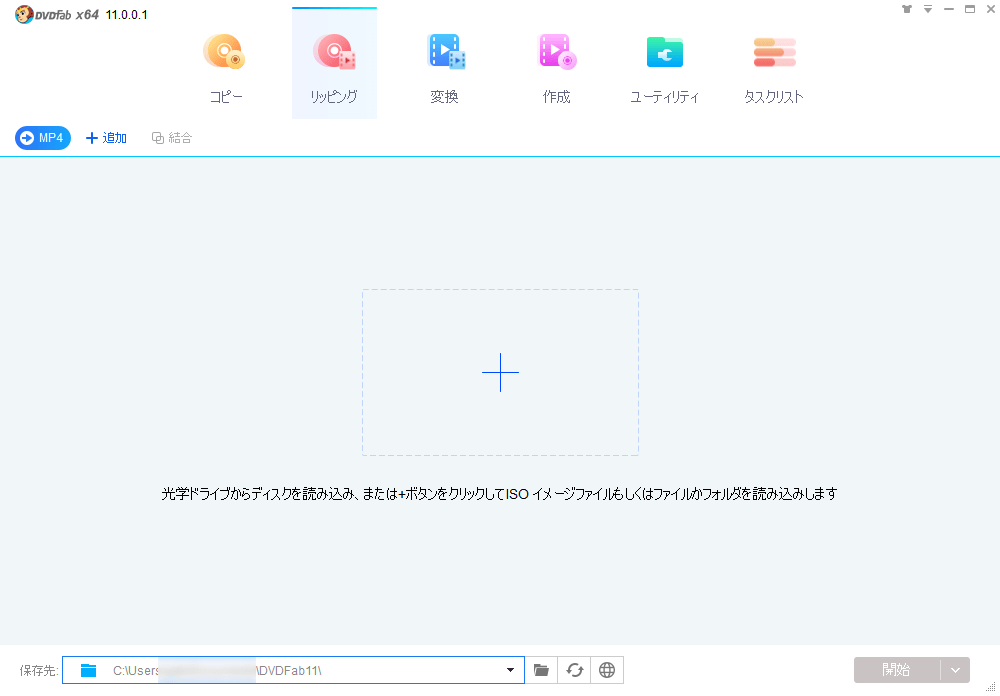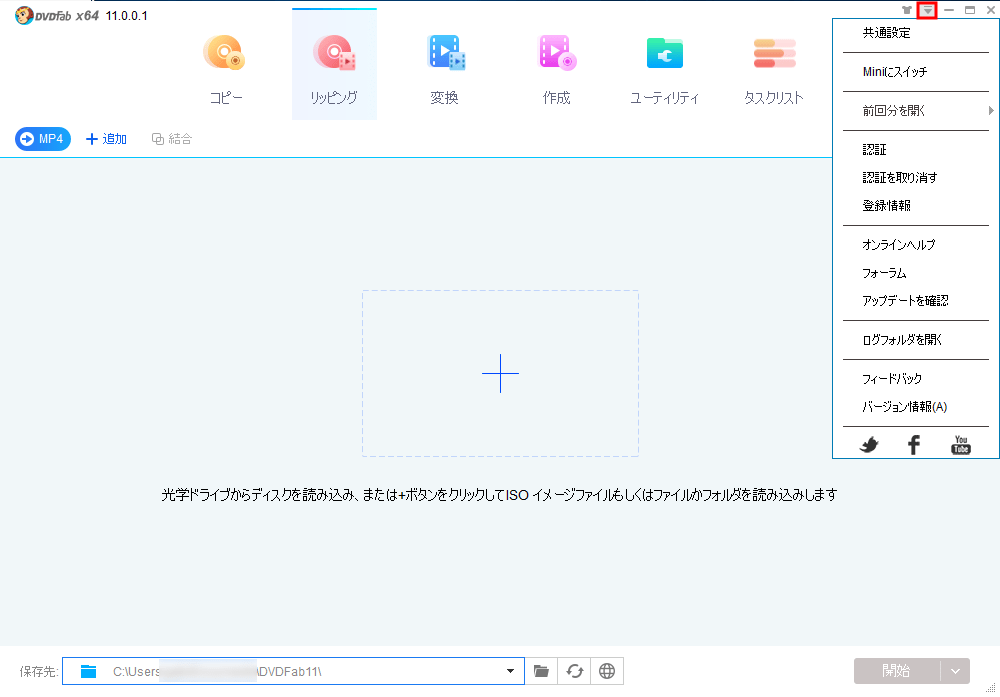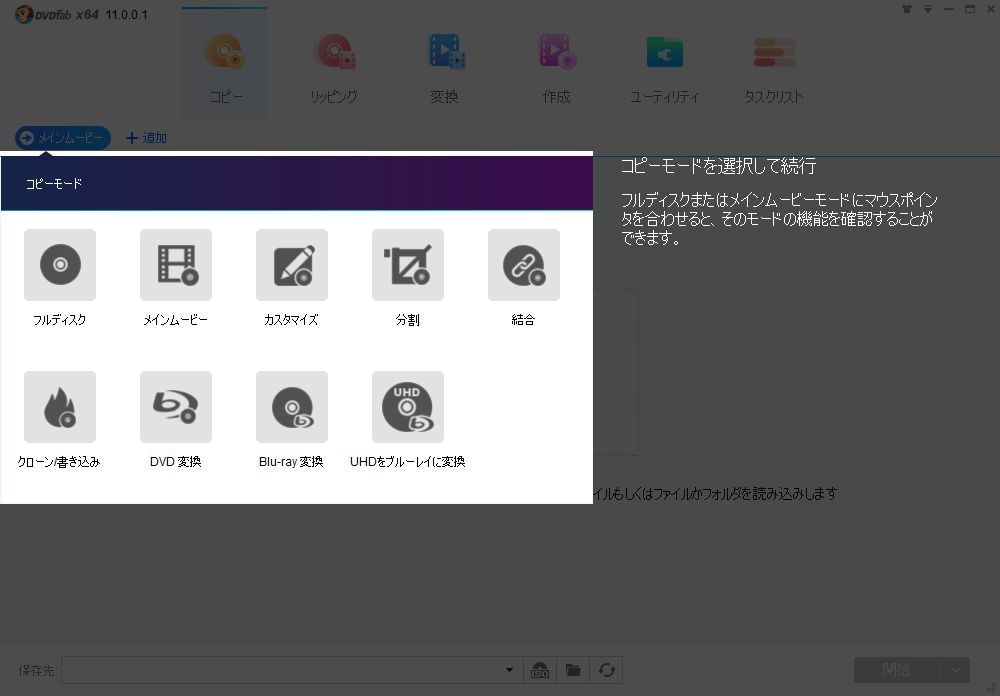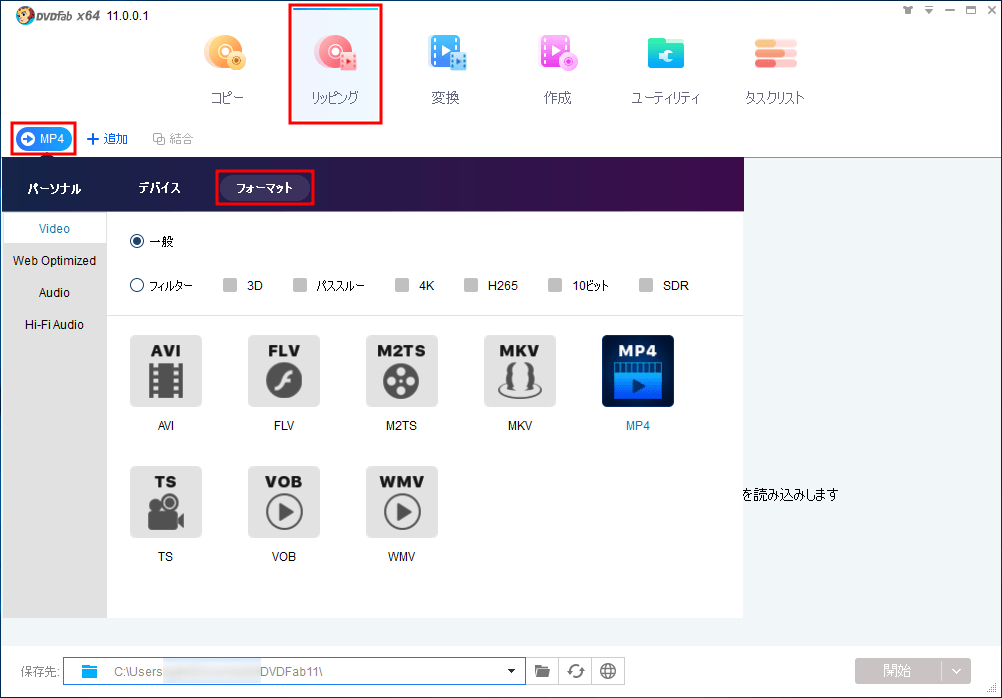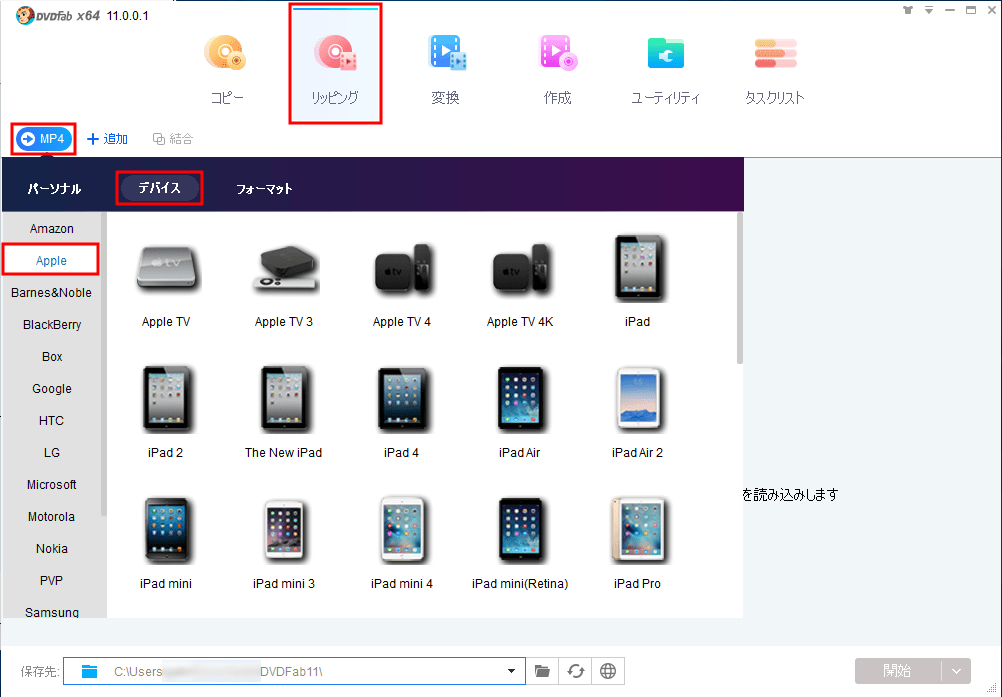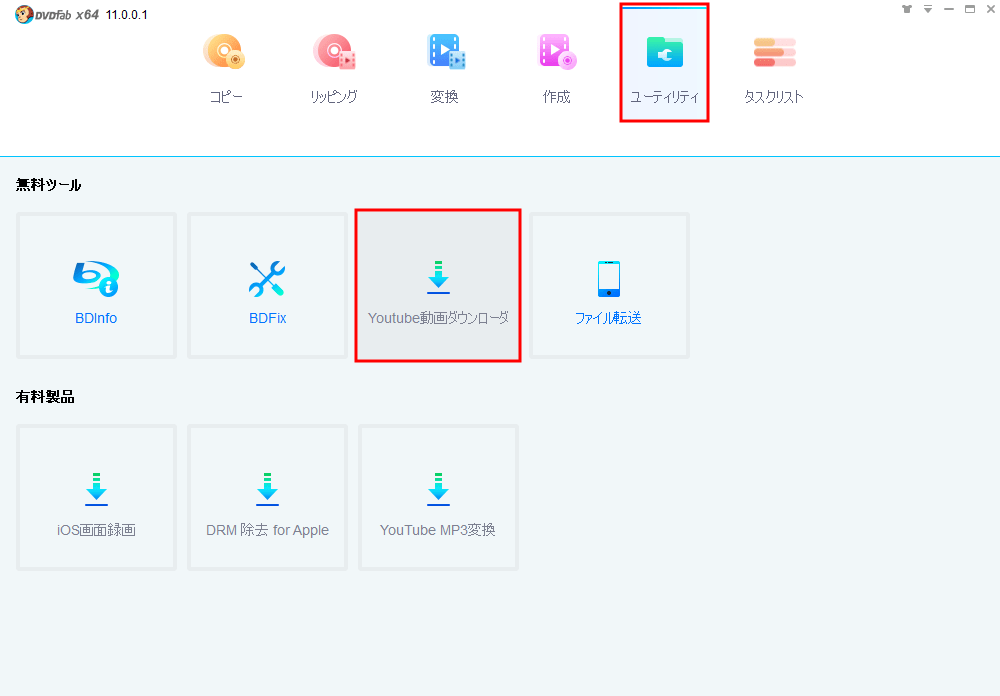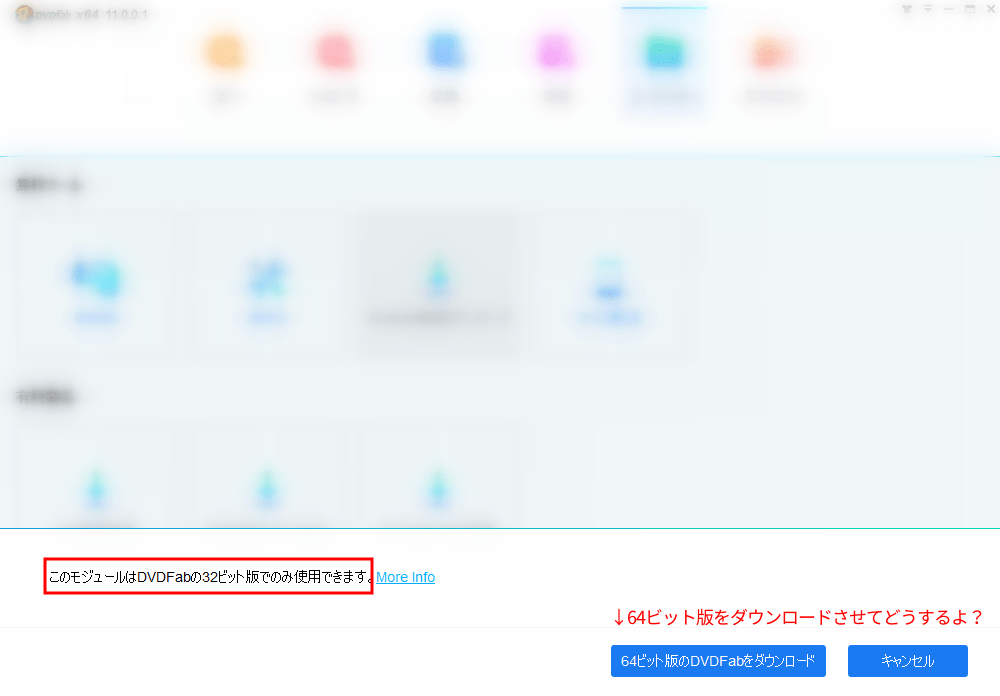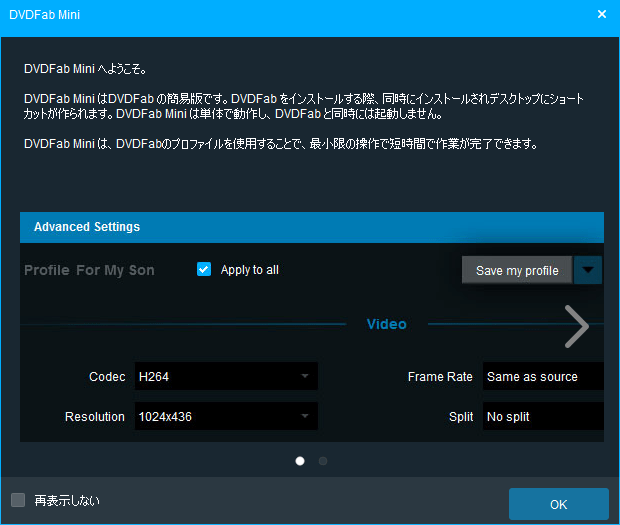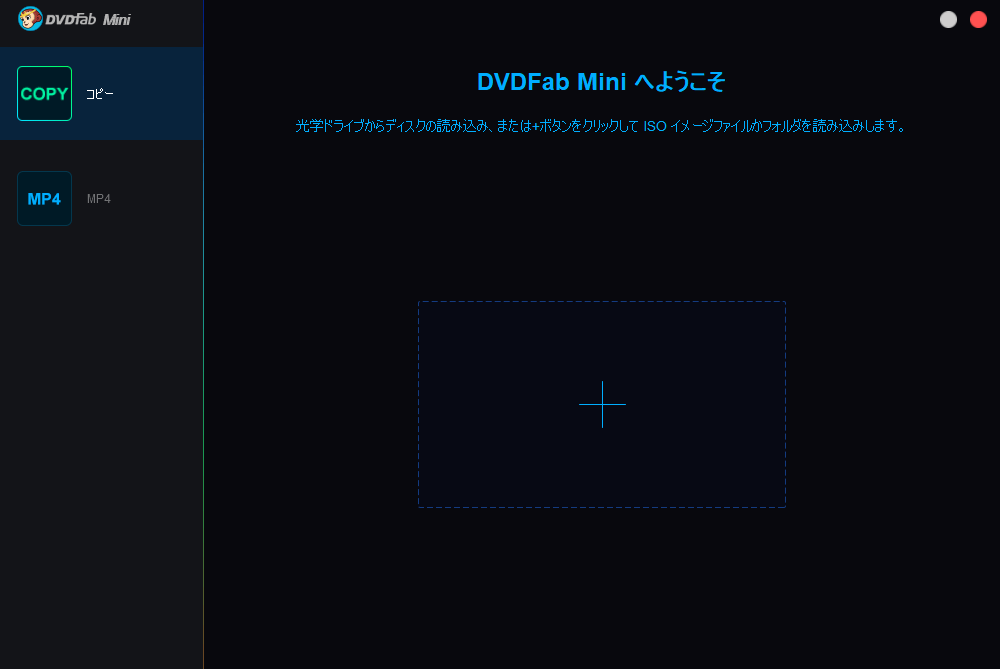©Fengtao Software Inc.
DVDFab 11がリリースされたので、例によってインストールしてみた。DVDFabの(何かの)ライセンスを購入した人はこれまで同様にライセンスの対象機能は新しいバージョンでもそのまま利用できる。こういう点は日本の会社にも見倣ってほしいところ。ライセンスを持ってなくても約1ヶ月はお試し利用ができる。
現在古いバージョンであるDVDFab 9やDVDFab10をインストールして利用している場合は、「更新」を実行してもDVDFab 11は表示されない。この新しいバージョンが表示されないというのは以前と変わらず。今回は試していないが、おそらく古いバージョンと新しいバージョンを併用もできるという部分も同じかと。なので、DVDFab11をダウンロードしてインストールする必要がある。
プライベートな環境にはWindows端末が無いので、急遽Blu-ray/DVDドライブの壊れたPCにUSBメモリでWindowsをインストールして試した。なので、どの機能も実は使えていない。DVDFabのフォーラム で得るのがオススメ。
関連記事:
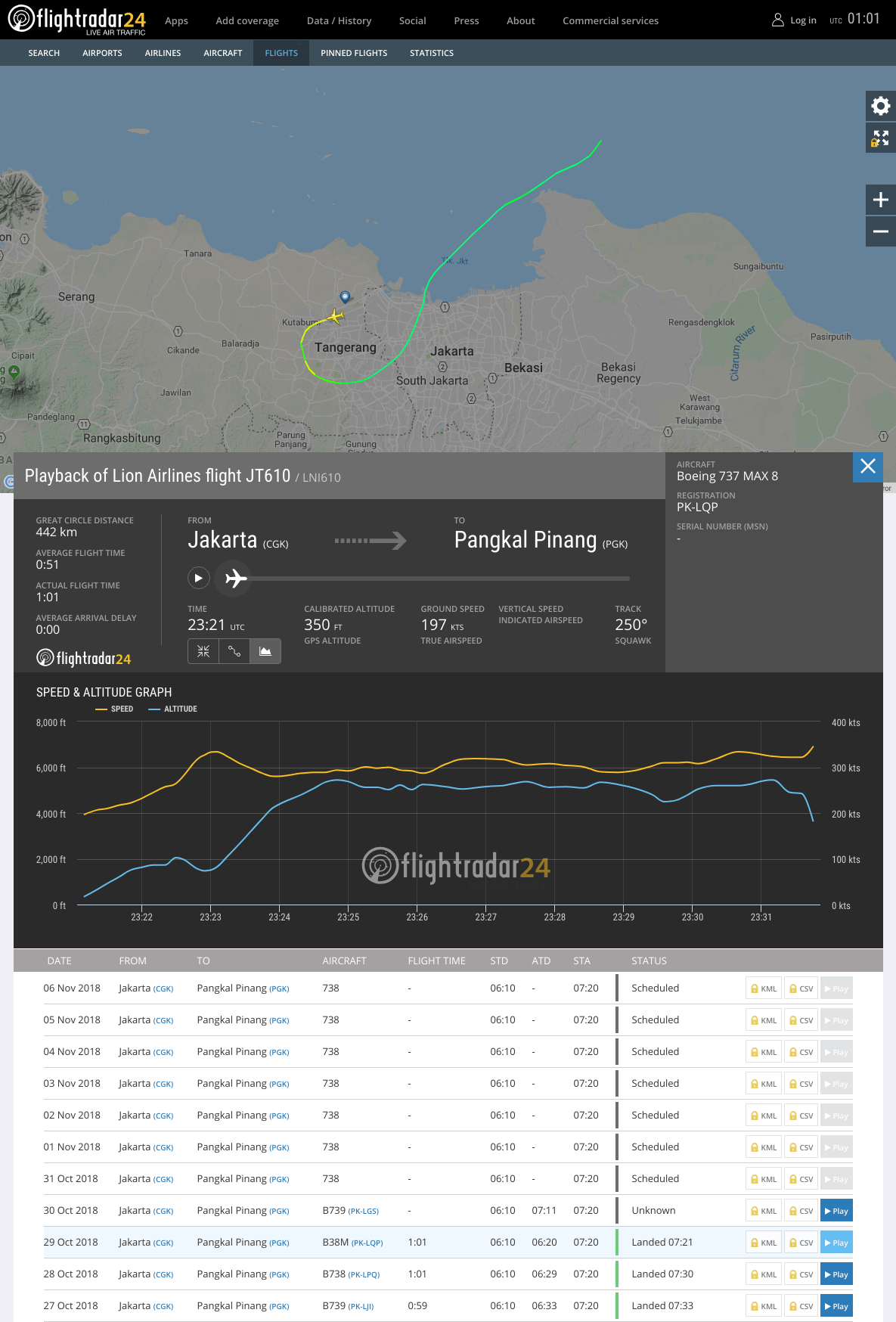
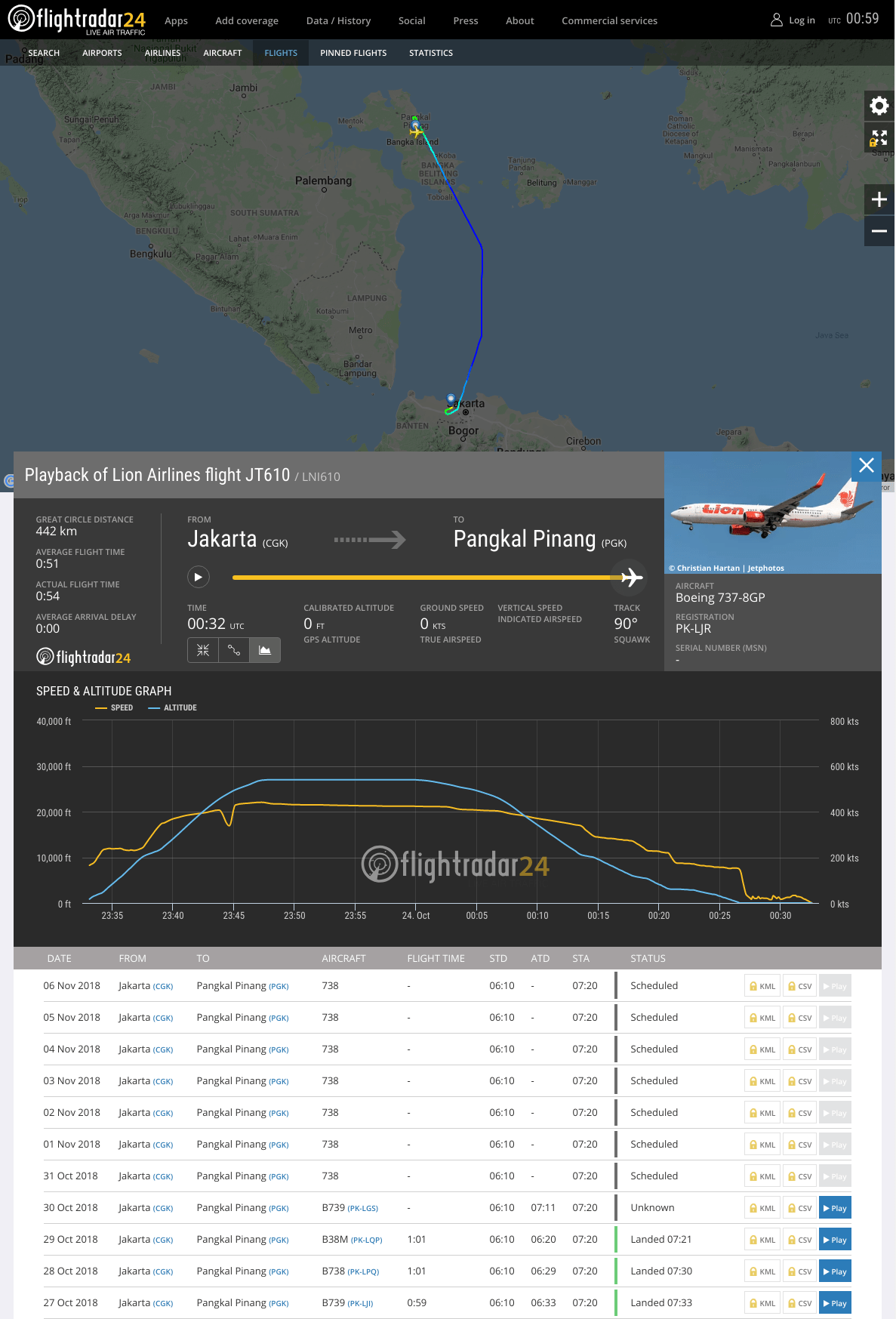

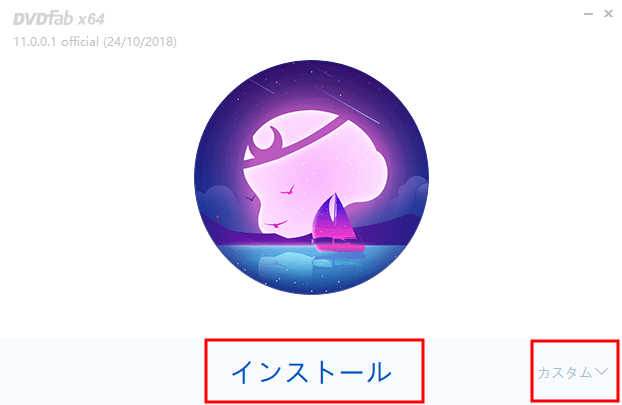
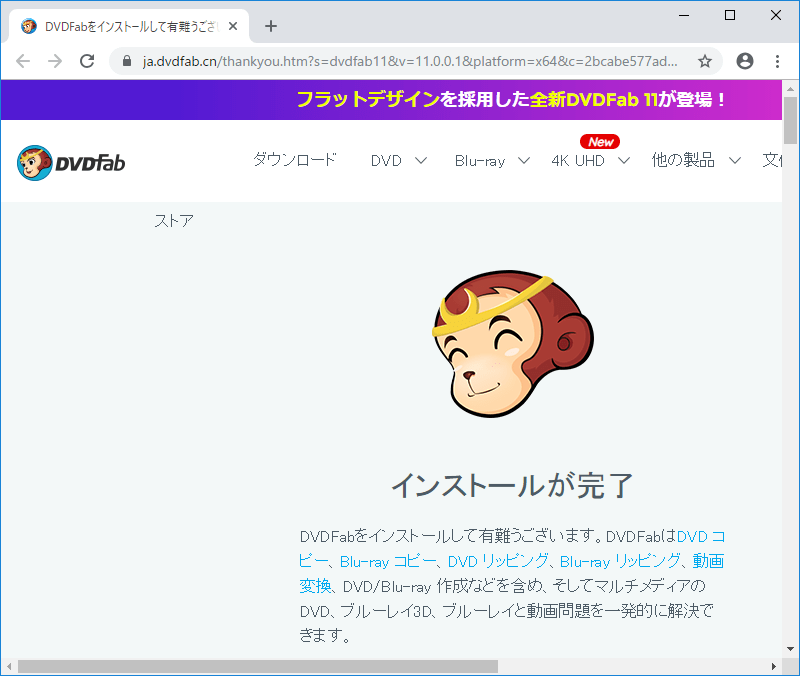
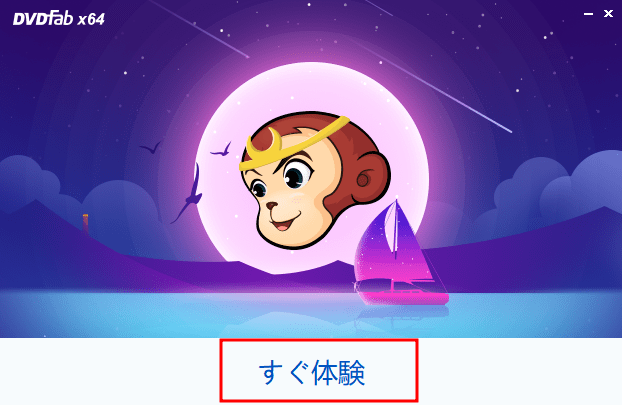
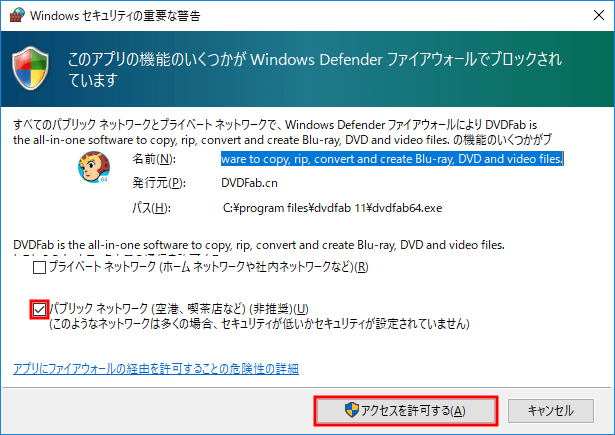
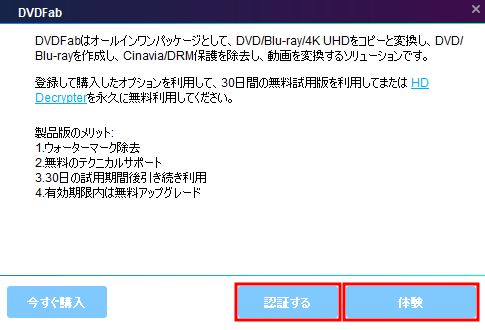
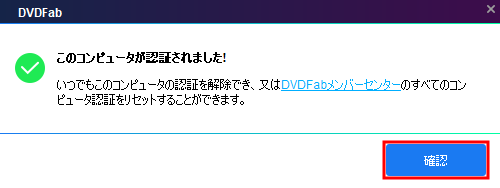
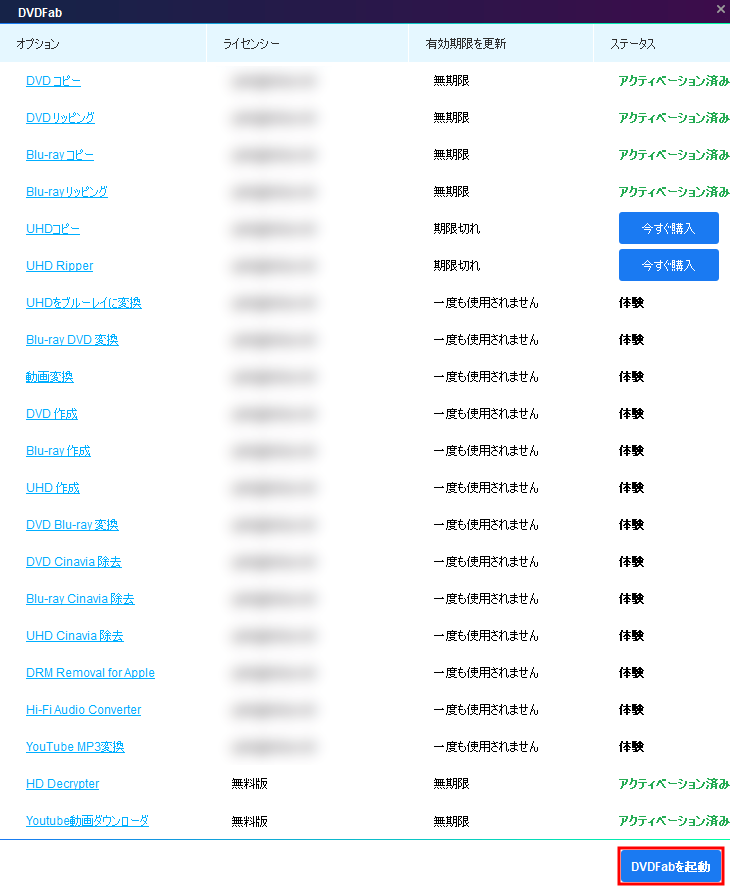 適用されたライセンスの機能は「アクティベーション済み」と表示され、それ以外は「体験」になる。お試し利用の場合はUHD関係を除いて全て「体験」の筈。
適用されたライセンスの機能は「アクティベーション済み」と表示され、それ以外は「体験」になる。お試し利用の場合はUHD関係を除いて全て「体験」の筈。